Chaud

AnyRec Screen Recorder
Enregistrez les appels vidéo Tango sur le bureau.
Téléchargement sécurisé
3 façons d'enregistrer un appel vidéo Tango sur Windows/Mac/Android/iPhone
Tango n'a pas d'enregistreur vidéo intégré. Donc si vous souhaitez enregistrer des appels vidéo sur Tango, consultez les 3 outils mentionnés ci-dessous.
- AnyRec Screen Recorder: Capturez des appels vidéo des deux côtés sur les versions Tango Windows/Mac/iOS/Android.
- Enregistreur d'écran iOS 11:Uniquement pour les utilisateurs d'iOS 11/12/13/14/15/16/17/18 et versions ultérieures.
- Enregistreur d'écran de A à Z: Enregistrez des appels vidéo et audio sur iPhone 16 et Android.
Téléchargement sécurisé
Téléchargement sécurisé

Comment enregistrer un appel vidéo Tango conserver des moments précieux en famille et entre amis ? Tango est certainement un bon outil pour contacter vos proches en ligne gratuitement, mais il ne prend pas en charge la fonction de capture d'écran pour rester votre moment de bonheur. Ne t'inquiète pas; voici 3 façons efficaces et simples d'enregistrer des appels vidéo Tango sur tous les appareils. Vous pouvez également sauvegarder vos vies Tango préférées. Que vous préfériez l'application Tango facile à utiliser sur mobile ou les sites Web en ligne sur ordinateur, continuez à lire pour trouver ici la solution qui vous convient.
Liste des guides
La meilleure méthode pour enregistrer un appel vidéo Tango sur Windows/Mac 2 méthodes simples pour enregistrer un appel vidéo Tango sur Android/iPhone FAQ sur l'enregistrement des appels TangoLa meilleure méthode pour enregistrer un appel vidéo Tango sur Windows/Mac
Ici, vous pouvez enregistrer vos appels vidéo Tango sur Windows et Mac en utilisant AnyRec Screen Recorder. Ce logiciel vous permet d'enregistrer simultanément votre vidéo et votre audio Tango avec une haute qualité. Vous pouvez enregistrer la vidéo/audio Tango enregistré au format MP4, MP3, WMV et autres formats à votre guise. De plus, vous pouvez partager directement les enregistrements Tango sur YouTube, Facebook, Twitter, etc. Alors, chérissez votre conversation fructueuse et suivez les étapes ci-dessous.

Fournissez un enregistreur de photos conçu pour refléter l'appel vidéo Tango sur les ordinateurs pour un enregistrement supplémentaire.
Enregistrez n'importe quelle vidéo et audio dans n'importe quel format, y compris les formats MP4 et MP3.
Capable d'enregistrer votre appel vidéo Tango sans limite de temps.
Il prend en charge la vidéo fournie avec 4K Ultra High-Definition.
Enregistrez la vidéo et l'audio en direct de Tango sur Windows 11/10/8/7 et Mac 10.7 ou supérieur.
Téléchargement sécurisé
Téléchargement sécurisé
Étape 1.Démarrez l'appel vidéo Tango sur votre ordinateur
Téléchargez et lancez gratuitement le AnyRec Screen Recorder sur votre appareil. Après avoir installé le logiciel Tango Recorder, son interface apparaîtra sur votre écran. Cliquez sur le bouton « Enregistreur vidéo » pour enregistrer votre écran pendant votre appel vidéo Tango.

Étape 2.Préparez-vous pour l'enregistrement de Tango
Après cela, vous pouvez ajuster les paramètres en fonction de vos préférences. Vous pouvez enregistrer tout l'écran de l'appel vidéo Tango ou simplement une zone particulière de celui-ci. Vous pouvez également activer les boutons « Microphone » et « Son du système » pour que votre audio soit également enregistré.

Étape 3.Étape 3 : Enregistrer un appel vidéo Tango
Après avoir personnalisé les paramètres d'enregistrement, vous pouvez désormais enregistrer votre appel vidéo de tango. Tout ce que vous avez à faire est de cliquer sur le bouton « REC » pour lancer l'enregistrement de l'appel vidéo Tango. Ensuite, une boîte à outils apparaîtra avec des outils d'édition supplémentaires. Vous pouvez ajouter des formes, des lignes et bien plus encore en tant qu'annotations pendant l'enregistrement.

Étape 4.Sauvegardez votre vidéo de tango enregistrée
Cliquez sur le bouton "Stop" et vérifiez d'abord votre vidéo enregistrée pour Tango. Vous pouvez également obtenir un découpeur vidéo pour couper les parties supplémentaires au début comme vous le souhaitez. Après cela, enregistrez-le dans vos fichiers en cliquant sur le bouton « Enregistrer » dans la zone inférieure droite de l'application. Ensuite, vous pouvez le regarder d’innombrables fois hors ligne.
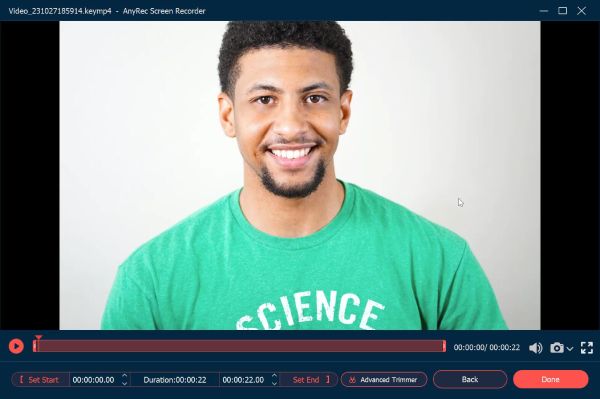
Téléchargement sécurisé
Téléchargement sécurisé
Lectures complémentaires
2 méthodes simples pour enregistrer un appel vidéo Tango sur Android/iPhone
1. Utilisez l'enregistreur d'écran par défaut pour enregistrer Tango sur iPhone
Vous pouvez utiliser un enregistreur d'écran intégré pour enregistrer des appels vidéo Tango sur votre iPhone. Cet outil est inclus dans le système d'exploitation iOS et vous permet de enregistrer l'écran de votre iPhone. De plus, cet outil peut également enregistrer votre audio tout en ayant des appels vidéo Tango.
Étape 1.Accédez à l'application « Paramètres » sur votre iPhone, puis appuyez sur le bouton « Centre de contrôle ». Après cela, appuyez sur le bouton « Ajouter » pour sélectionner et ajouter « Enregistrement d'écran » au « Centre de contrôle ».
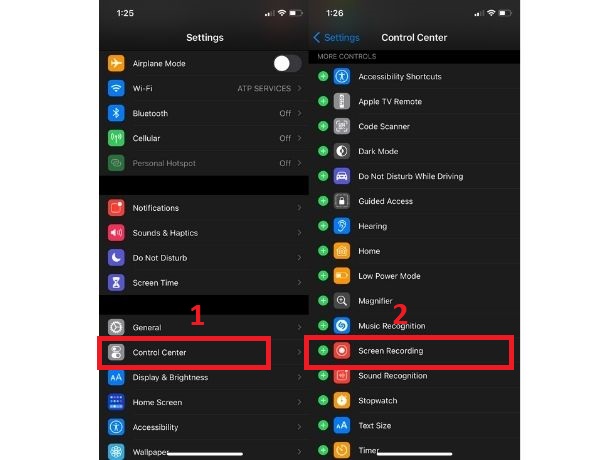
Étape 2.Pour la version mise à jour d'iOS, vous pouvez dérouler le menu caché dans la zone supérieure droite de l'écran. En revanche, pour la version obsolète d’iOS, vous pouvez la faire remonter depuis le bas de l’écran. Ensuite, appuyez longuement sur le bouton « Enregistrement d'écran », puis allumez le « Microphone » pour activer l'enregistrement audio.
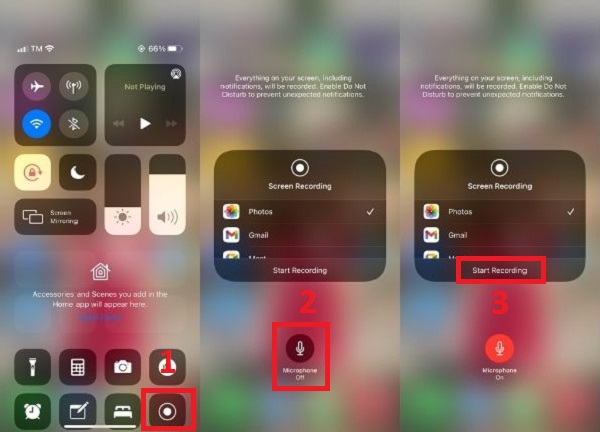
Étape 3.Cliquez sur le bouton « Enregistrement d'écran » pour enregistrer votre appel vidéo Tango sur iPhone sans limite de temps. Pour terminer l'enregistrement, retournez au « Centre de contrôle » et cliquez sur le bouton « Enregistrement d'écran » ou vous pouvez simplement cliquer sur le bouton rouge en haut à gauche de l'écran.
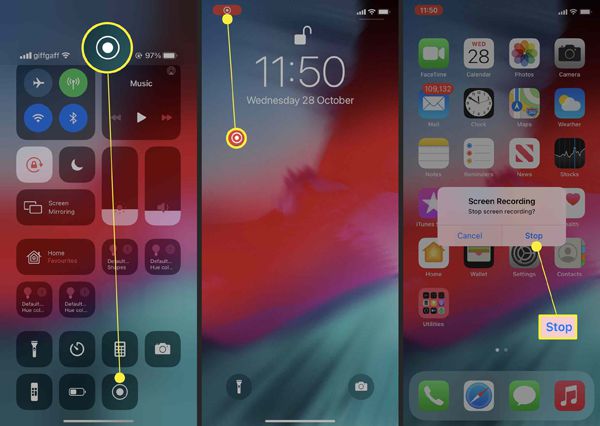
Des astuces
Désormais, vous pouvez également enregistrer Tango en direct sur iPhone via AnyRec Screen Recorder. Accédez simplement à son enregistreur téléphonique pour obtenir plus de commandes d'enregistrement.
Téléchargement sécurisé
Téléchargement sécurisé
Lectures complémentaires
2. Utilisez l'application d'enregistrement d'écran tierce pour enregistrer le tango sur Android
Pour certains utilisateurs d'Android, il n'y a pas d'enregistreur d'écran intégré pour l'application Tango. Cependant, vous pouvez utiliser AZ Screen Recorder comme apk de votre enregistreur Tango. Ici, vous pouvez enregistrer un appel vidéo Tango avec une qualité fluide et haute définition. Cette application d'enregistrement Tango pour Android vous permet d'enregistrer n'importe quoi sur votre écran, y compris votre audio. De plus, vous pouvez choisir d'enregistrer tout l'écran tout en ayant un appel vidéo Tango ou juste la zone particulière que vous voulez. Suivez les procédures ci-dessous pour savoir comment procéder.
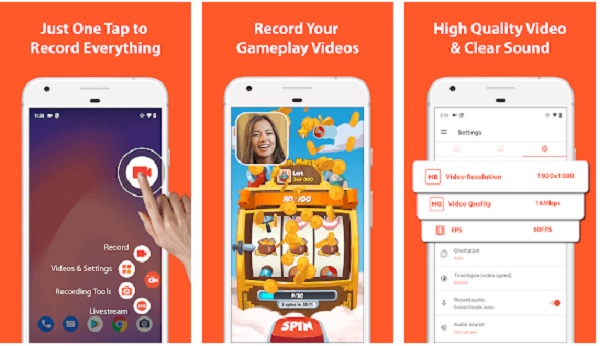
Étape 1.Après avoir installé l'application d'enregistrement vidéo pour Tango à partir de Google Play, vous pouvez facilement enregistrer votre appel vidéo Tango sur les téléphones Android. Appuyez sur cet enregistreur d'écran pour le lancer. Ensuite, vous pouvez cliquer sur le bouton « Paramètres » pour ajuster les paramètres d'enregistrement à l'avance.
Étape 2.Une fois que vous avez terminé, appuyez sur le bouton « Accueil » sans éteindre l'enregistreur et choisissez l'application « Tango » que vous souhaitez enregistrer. Appuyez ensuite sur le bouton rouge « Enregistrer » pour commencer à enregistrer l'appel vidéo Tango sur Android.
Étape 3.Enfin, appuyez sur le même bouton pour arrêter, puis enregistrez l'appel vidéo Tango enregistré dans vos fichiers sur Android. Vous pouvez vérifier directement les enregistrements sur votre album. Ou vous pouvez vérifier d'autres emplacement d'enregistrement vidéo possible sur Android.
Lectures complémentaires
FAQ sur la façon d'enregistrer un appel vidéo Tango
-
1. Comment passer un appel visio sur Tango ?
Après avoir créé un compte et ajouté vos contacts, allez dans l'onglet « Appel », appuyez sur le bouton « Nouvel appel » et appuyez sur le bouton « Caméra vidéo » à côté de la personne que vous souhaitez appeler. Enfin, attendez que la personne réponde à l'appel.
-
2. Puis-je enregistrer un appel vidéo Tango sans limite de temps ?
Oui. Comme mentionné précédemment, vous pouvez compter sur AnyRec Screen Recorder pour enregistrer un appel vidéo Tango. Cet enregistreur Tango n'a pas de limites de temps ou de taille de fichier.
-
3. Pourquoi mon appel vidéo Tango enregistré n'a-t-il pas de son ?
Vérifiez si le microphone est allumé. Accédez au "Centre de contrôle" et appuyez longuement sur le bouton "Enregistrement". Après cela, allumez le « Microphone » et il deviendra rouge.
Conclusion
Voilà! Cet article a présenté trois façons efficaces d'enregistrer un appel vidéo sur Tango. Vous pouvez choisir d'utiliser AnyRec Screen Recorder comme enregistreur Tango pour Windows/Mac ou les applications d'enregistrement Tango pour Android/iPhone. Si vous avez encore des questions, vous pouvez nous envoyer un message et nous ferons en sorte de vous répondre dans les plus brefs délais.
Téléchargement sécurisé
Téléchargement sécurisé
 4 meilleures méthodes pour enregistrer des appels Skype sur Android/iPhone/Windows/Mac
4 meilleures méthodes pour enregistrer des appels Skype sur Android/iPhone/Windows/Mac